Einstellungen des Registrierungsformulars - Webinar
Mit Hilfe des Registrierungsformulars können Sie wichtige Daten von den für die Veranstaltung angemeldeten Teilnehmern erfassen.
In diesem Artikel soll erklärt werden, was die einzelnen Werkzeuge der -Einstellungen bewirken und wie sie sich einzeln oder in Gruppen auf das Formular auswirken. Je nach den Bedürfnissen Ihrer Veranstaltung können Sie es entsprechend anpassen.
Wie kann ich die Einstellungen meines Registrierungsformulars bearbeiten?
Sie können die Struktur Ihres Formulars bearbeiten und konfigurieren, indem Sie zu Marketing > Registrierungsformular gehen und auf die Registerkarte Einstellungen klicken. Um die Einstellungen ein- oder auszuschalten, klicken Sie auf Bearbeiten in der oberen rechten Ecke und aktivieren oder deaktivieren Sie die entsprechenden Kontrollkästchen.
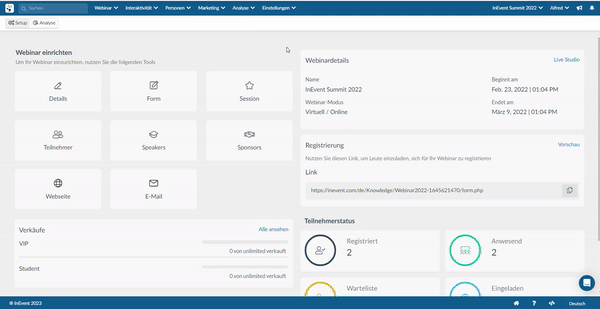
Die Einstellungen sind in zwei Gruppen unterteilt:
- Einstellungen : Allgemeine Einstellungen
- Einstellungen der statischen Felder.
Einstellungen : Allgemeine Einstellungen
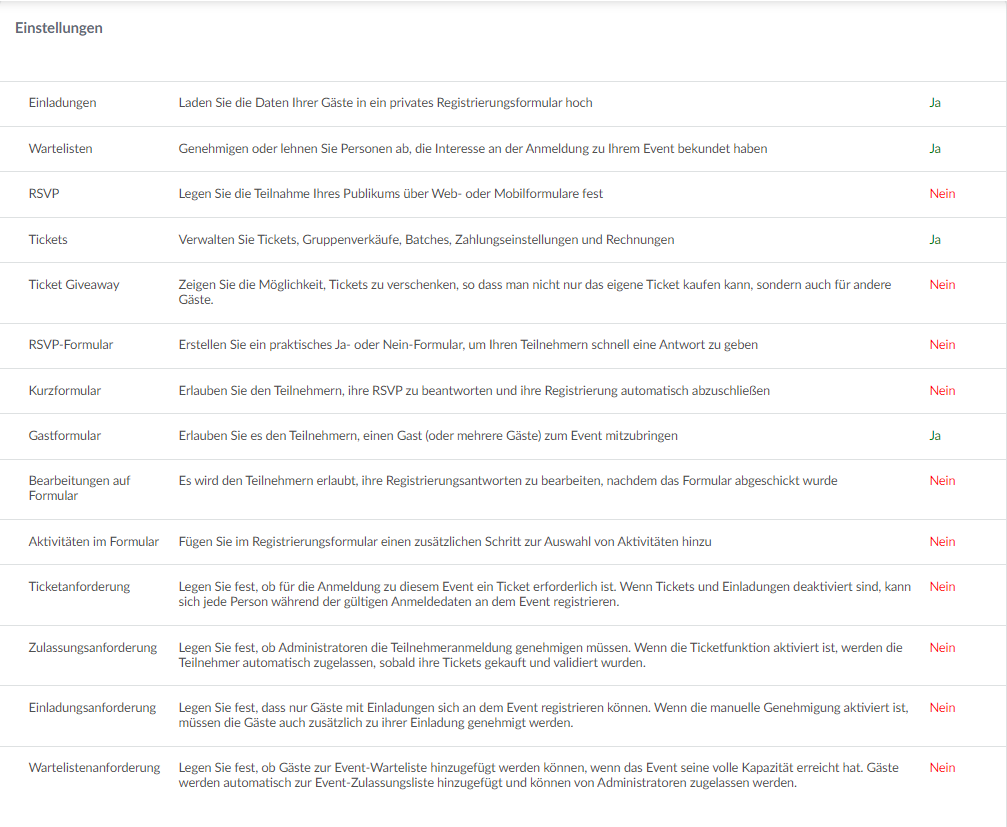
Tickets
Wenn Sie planen, Tickets für Ihr Webinar zu verkaufen, muss diese Funktion aktiviert sein, um die Tickets, Gruppenverkäufe, Batches, Zahlungseinstellungen und Rechnungen zu erstellen und zu verwalten. Klicken Sie hier, um weitere Informationen zur Ticketverwaltung zu erhalten.Ticket Giveaway
Diese Option sollte aktiviert werden, wenn Sie den Teilnehmern erlauben möchten, ihre eigenen Tickets zu verschenken.
Wenn die Ticket Giveaway aktiviert ist, sollte der Teilnehmer unter Meine Tickets drei Punkte direkt neben seinem Ticket sehen.
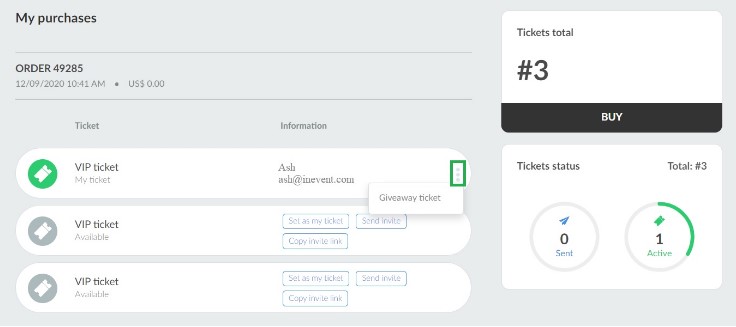
RSVP-Formular
Da diese Funktion neben der Einladungsanforderung funktioniert, müssen die Teilnehmer zunächst ihren Benutzernamen oder ihre E-Mail-Adresse eingeben, die der Eventorganisator auf der Plattform registriert hat. Dann können sie auf das RSVP-Formular zugreifen, wie unten gezeigt. Für weitere Informationen über dieses Ja- oder Nein-Formular klicken Sie auf RSVPs von Ihren Teilnehmern.
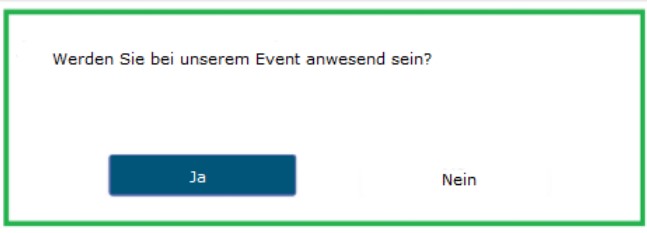
Kurzformular
Ähnlich wie das RSVP-Formular funktioniert diese Funktion neben der Einladungsanforderung. Wenn Sie diese Funktion aktivieren, können Ihre Gäste nur ihren Benutzernamen oder ihre E-Mail-Adresse eingeben und ihre Registrierung automatisch abschließen.
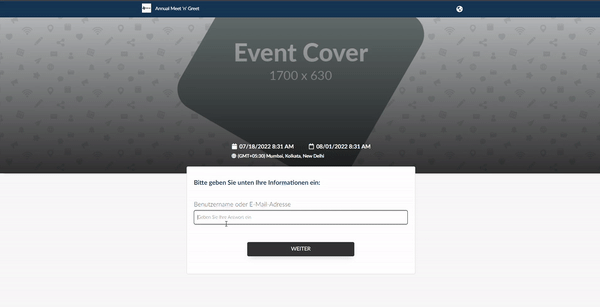
Gastformular
Diese Funktion ermöglicht es den Teilnehmern, einen Gast zum Webinar mitzubringen. Der Gast muss das Registrierungsformular nicht ausfüllen, seine Daten können vom Teilnehmer selbst eingegeben werden.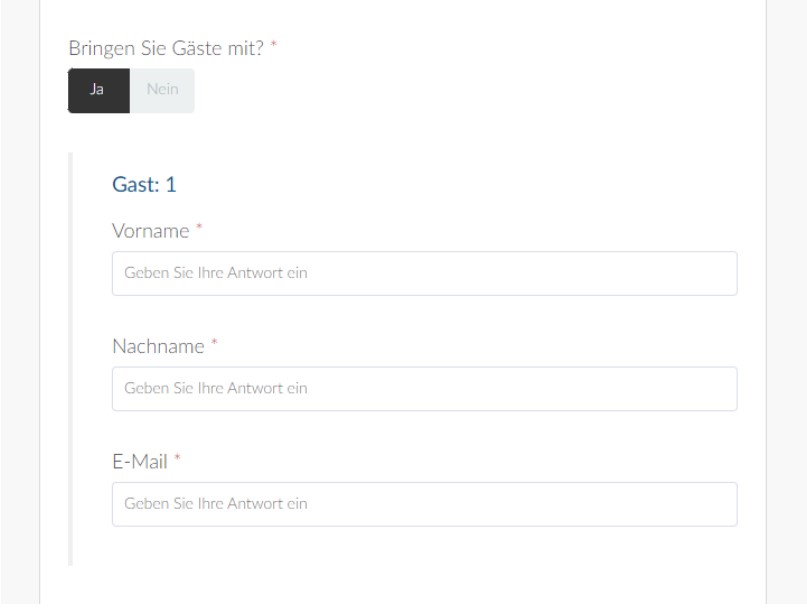
Bearbeitungen auf Formular
Wenn Sie diese Funktion aktivieren, können Sie die Antworten des Formulars bearbeiten, nachdem es abgeschickt wurde. Diese Aktion kann im Bereich "Mein Konto" durch Klicken auf die Schaltfläche "Bearbeiten" durchgeführt werden.
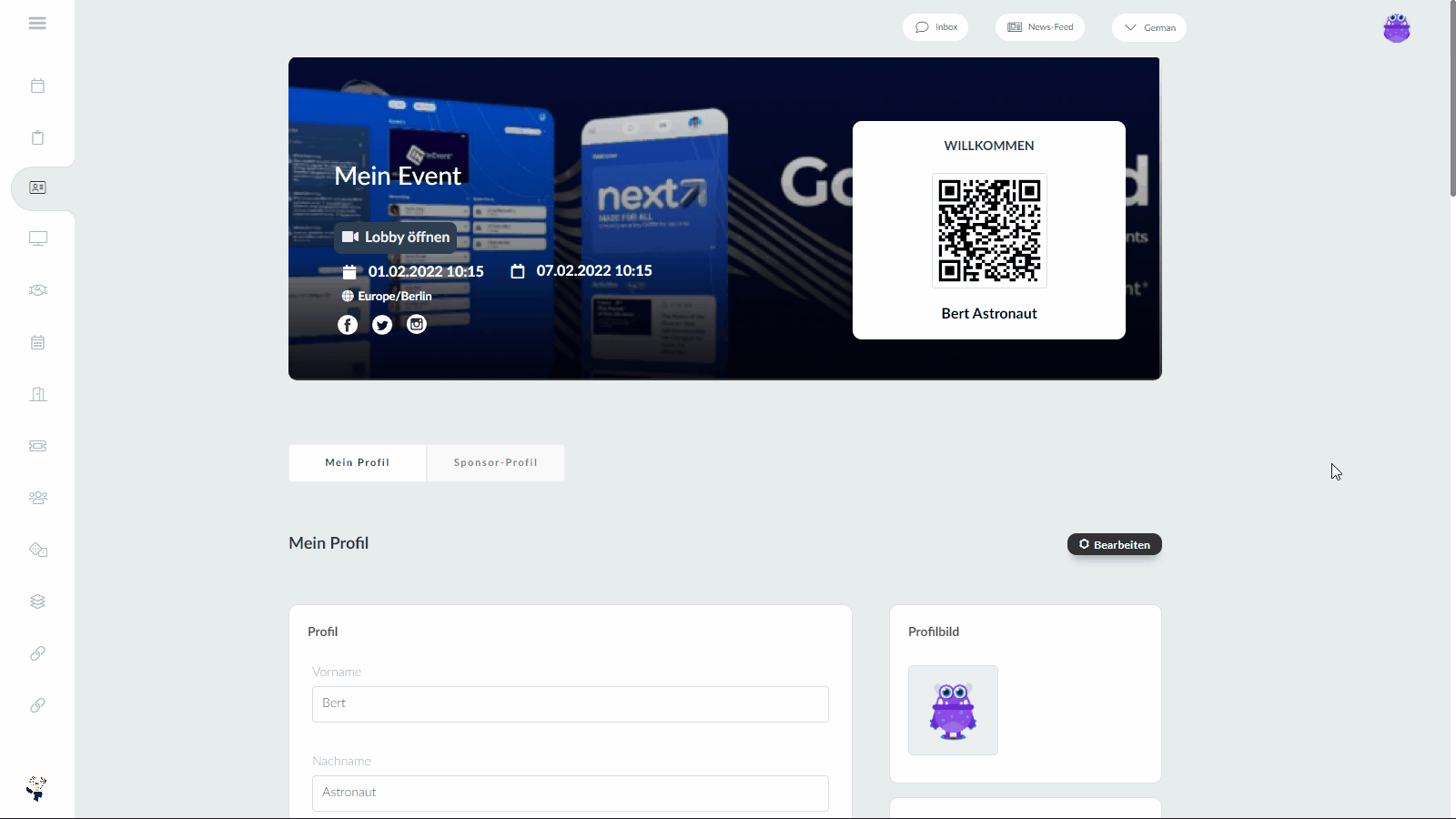
Ticketanforderung
Legen Sie fest, ob Tickets eine Voraussetzung für die Teilnahme an diesem Webinar sind. Wenn diese Funktion aktiviert ist, können nur Teilnehmer, die ein Ticket besitzen, am Webinar teilnehmen. Dadurch werden einige zusätzliche Schritte während des Registrierungsprozesses hinzugefügt, wie unten dargestellt:
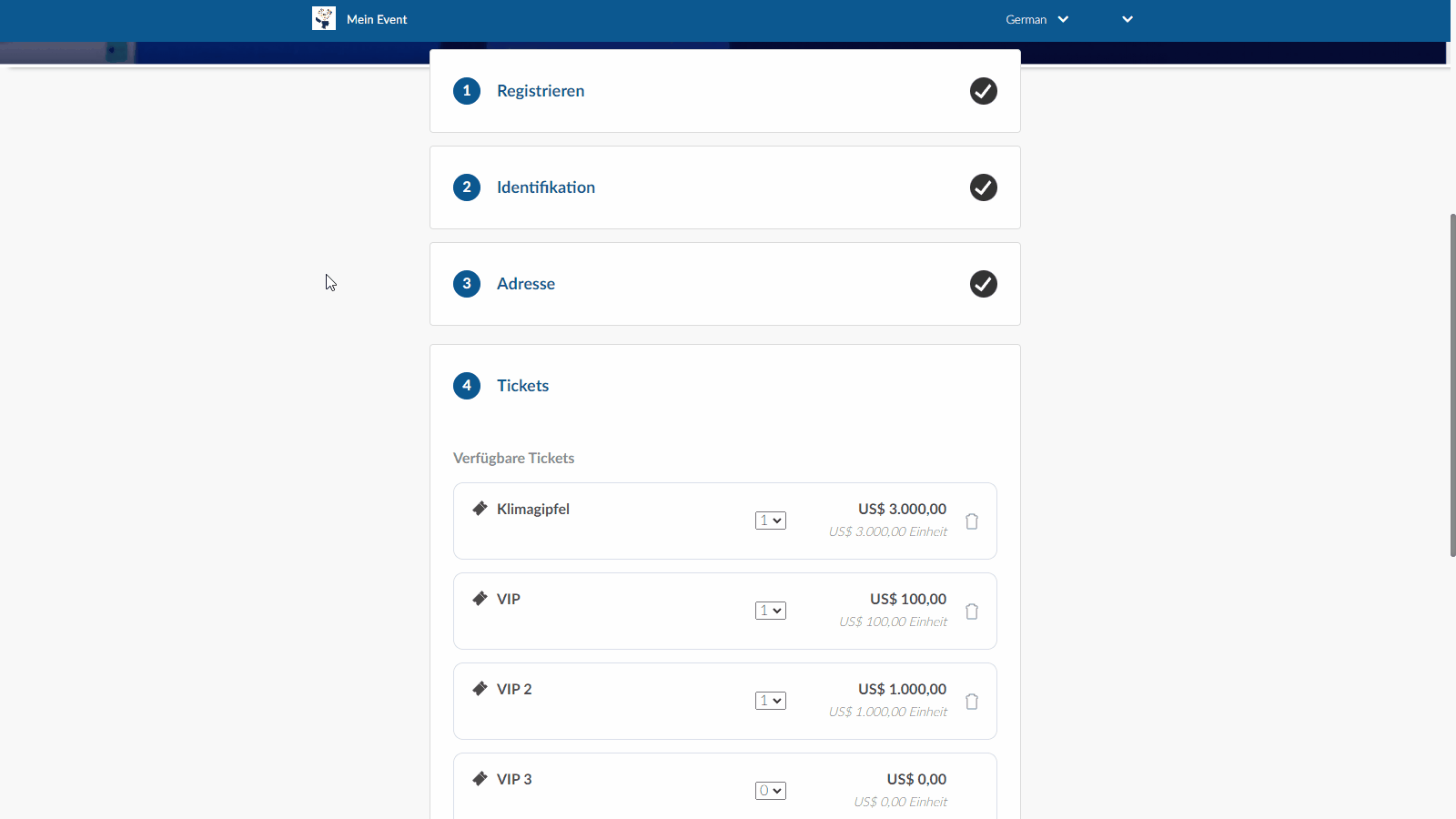
Zulassungsanforderung
Wenn diese Funktion aktiviert ist, müssen Administratoren die Anmeldung von Teilnehmern genehmigen. Sobald die Teilnehmer das Anmeldeformular ausgefüllt haben, werden sie auf eine Warteliste gesetzt und müssen vom Administrator genehmigt werden, um Teilnehmer zu werden.
Einladungseinforderung
Legen Sie fest, dass sich nur Gäste mit Einladungen bei der Veranstaltung anmelden können. Wenn die manuelle Genehmigung aktiviert ist, müssen die Gäste zusätzlich zu ihrer Einladung auch genehmigt werden.
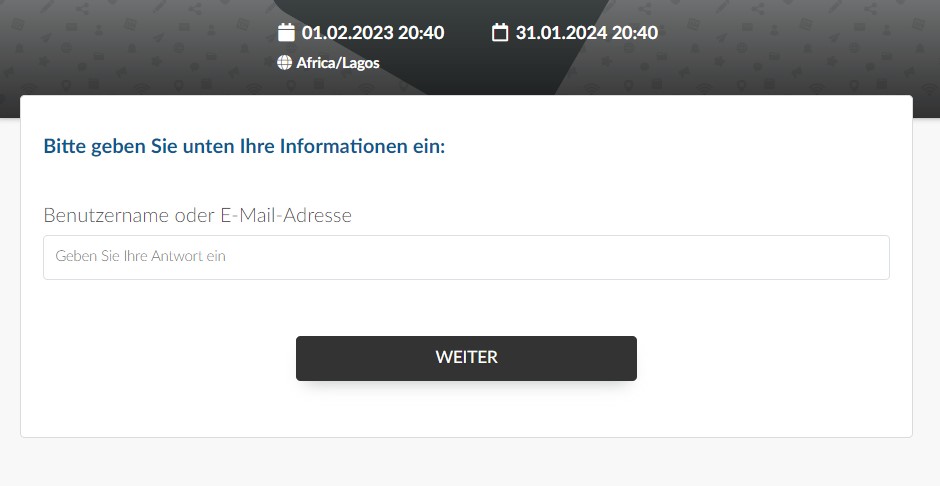
Klicken Sie hier, um zu erfahren, wie Sie Teilnehmer in die Plattform einladen können.
Wartelistenanforderung
Wenn die Wartelistenanforderung aktiviert ist, werden Gäste automatisch zur Webinar-Zulassungsliste hinzugefügt, wenn diese ihre volle Kapazität erreicht hat, und ihre Anmeldung sollte manuell von Administratoren genehmigt werden.
Weitere Informationen finden Sie im Artikel "Wartelisten".
Einstellungen der statischen Felder:
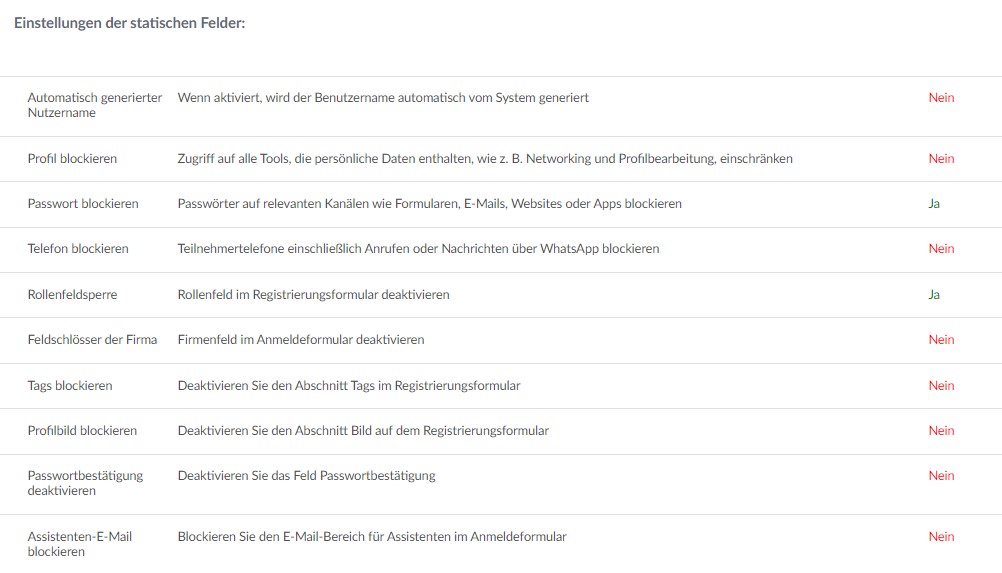
- Profil blockieren: Hier beschränken Sie den Zugriff auf alle Tools, die persönliche Daten enthalten, wie z. B. Networking und Profilbearbeitung, was zur Folge hat, dass die Felder Rolle und Unternehmen aus dem Formular entfernt. Klicken Sie hier für weitere Informationen über die Funktion Profil blockieren.
- Passwort blockieren: Hier können Sie das Feld Passwort aus dem Registrierungsformular entfernen.
- Telefon blockieren: Hier können Sie das Feld Telefon aus dem Registrierungsformular entfernen.
- Rollenfeldsperre: Entfernt das Feld Rolle aus dem Registrierungsformular.
- Feldschlösser der Firma: Entfernt das Feld Unternehmen aus dem Registrierungsformular.
- Tags blockieren: Hier können Sie den Abschnitt Tags aus dem Registrierungsformular entfernen.
- Profilbild blockieren : Hier können Sie das Feld Benutzerbild aus dem Registrierungsformular entfernen.
- Passwortbestätigung deaktivieren: Hier können Sie das Feld Passwort bestätigen aus dem Registrierungs- oder Kaufformular entfernen.
- Assistenten-E-Mail blockieren: Entfernt das Assistenten-E-mail aus dem Registrierungsformular.
Sie können die Felder des Registrierungsformulars, die von diesen Einstellungen betroffen sind, unten sehen:
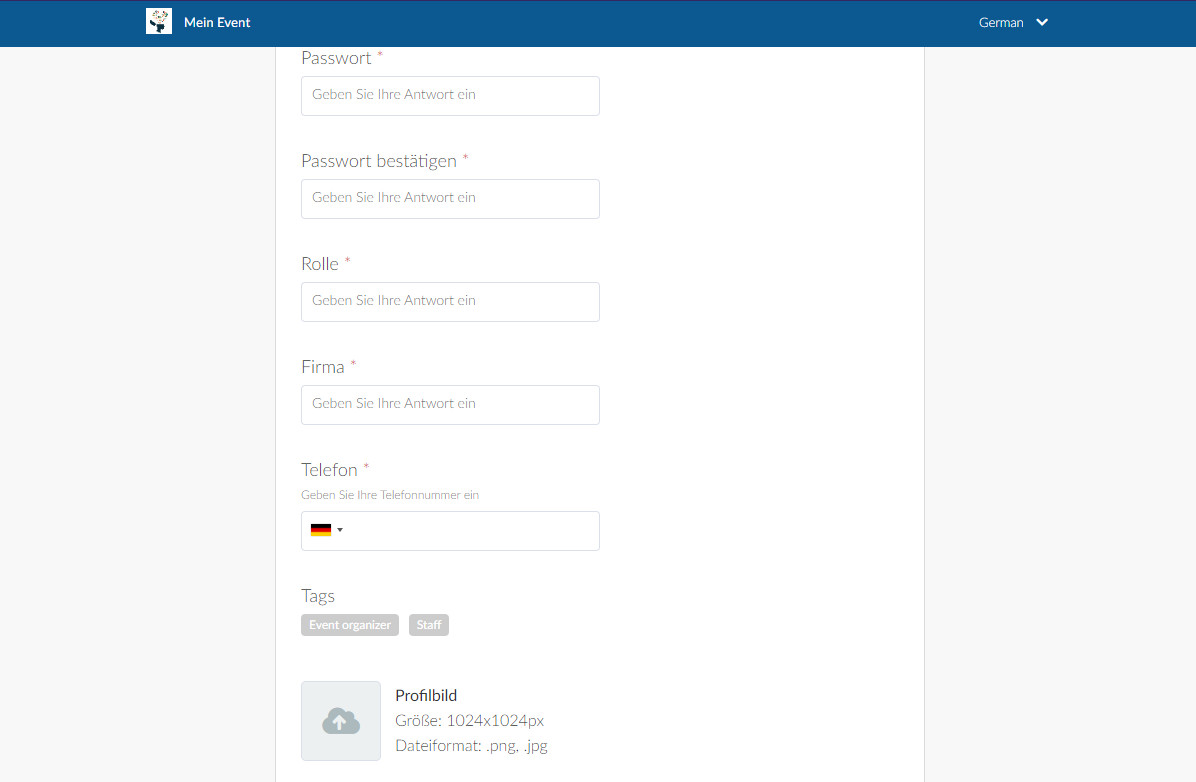
Sind alle Einstellungen miteinander kompatibel?
Nein. Überprüfen Sie die nachstehende Tabelle, um festzustellen, welche Funktion mit den anderen funktioniert.
Einstellungen | Definition | Inkompatibel mit | Angefordert mit |
Tickets | Verwalten von Ticket-Batches und Erstellen eines QR-Codes für jede Person | Genehmigungsanforderung Wartelistenanforderung RSVP-Formular, Kurzformular Aktivitäten auf Formular | Ticketanforderung |
Ticket Giveaway | Diese Option muss aktiviert werden, damit die Teilnehmer ihre eigenen Tickets verschenken können | Genehmigungsanforderung Aktivitäten im Formular RSVP-Formular Schnellformular Wartelistenanforderung | Ticketanforderung |
RSVP-Formular | Erstellen Sie ein praktisches Ja- oder Nein-Formular, um Ihre Teilnehmer schnell zu svp. Sie wird auf der Seite angezeigt, bevor die Registrierungsformularfelder angezeigt werden. | Ticketanforderung Genehmigungsanforderung | Einladungsanforderung |
Kurzformular | Erlauben Sie den Teilnehmern, ihre RSVP zu beantworten und ihre Registrierung automatisch abzuschließen | Aktivitäten im Formular | Einladungsanforderung |
Gastformular | Den Teilnehmern erlauben, einen Gast (oder mehrere Gäste) zur Veranstaltung zu bringen | Gastformular-Einstellungen festlegen | |
Bearbeitungen auf Formular | Den Teilnehmern erlauben, ihre Registrierungsantworten zu bearbeiten, nachdem das Formular gesendet wurde | Tab Mein Konto | |
Aktivitäten im Formular | Fügen Sie während des Registrierungsformulars einen zusätzlichen Schritt hinzu, damit der Teilnehmer die Aktivitäten auswählen kann, die er registrieren möchte. | Genehmigungsanforderung Ticketanforderung Wartelistenanforderung Kurzformular | Deaktivieren Sie die Option "Automatische Registrierung" in den Details der Aktivität |
Ticketanforderung | Legen Sie fest, ob Tickets für die Registrierung für dieses Event erforderlich sind. Wenn Tickets und Einladungen deaktiviert sind, kann sich jede Person während gültiger Anmeldetermine beim Event anmelden. | Genehmigungsanforderung Aktivitäten im Formular RSVP-Formular Kurzformular Wartelistenanforderung | Tickets |
Genehmigungsanforderung | Definieren, ob Administratoren die Teilnehmerregistrierung genehmigen müssen, damit die Person auf das Event zugreifen kann | Ticketanforderung Ticket-Giveaway Aktivitäten im Formular RSVP-Formular Kurzformular | Warteliste Anforderung |
Einladungsanforderung | Set, dass sich nur Gäste mit Einladungen für die Veranstaltung anmelden dürfen. Wenn die manuelle Genehmigung aktiviert ist, müssen die Gäste zusätzlich zu ihrer Einladung | Hinzufügen von Eingeladenen zur Seite "Eingeladene" | |
Wartelistenanforderung | Legen Sie fest, ob Gäste auf die Warteliste der Veranstaltung gesetzt werden können, wenn diese ihre volle Kapazität erreicht hat. Gäste werden automatisch auf die Zulassungsliste der Veranstaltung gesetzt und können von Administratoren zugelassen werden | Ticketanforderung Ticket-Giveaway | Festlegen der Ereigniskapazität auf |

